如何从 UUP 转储下载 Windows 11 ISO
目前golang学习网上已经有很多关于文章的文章了,自己在初次阅读这些文章中,也见识到了很多学习思路;那么本文《如何从 UUP 转储下载 Windows 11 ISO》,也希望能帮助到大家,如果阅读完后真的对你学习文章有帮助,欢迎动动手指,评论留言并分享~
在 Dev 或其他渠道中可访问的任何 Windows 11 预览版(例如 build 22H2)在技术上都可以通过下载映像文件获得。您只需要使用第三方程序,因此我们将向您展示如何从 UUP 转储下载 Windows 11 ISO。
尽管微软向用户提供了 Windows 11 预览版的 ISO 文件,以便他们可以在虚拟机和备用系统上测试全新安装和就地升级过程,但情况并非总是如此。
在 UUP Dump 的帮助下,您可以从任何可用的公共预览版中制作定制的 Windows 11 ISO 文件。软件包中包含几个工具和脚本,可从 Microsoft 服务器下载最新版本并创建非官方 ISO 文件。
接下来,我们将向您展示如何从 UUP 转储下载 Windows 11 ISO,在我们确定它是否是安全来源之后。跟上我们!
UUP 转储可以安全使用吗?
开源应用程序或称为 UUP Dump 的网站基本上是一种工具,可让您直接从 Windows Update 服务器下载 UUP 文件,然后将这些 UUP 文件转换为 ISO 文件。
从本质上讲,这个平台是为热衷于探索最新版本的 Windows 操作系统的开发人员而设计的。
是的,UUP dump 使用起来完全没有风险,而且还受到软件巨头微软的信任。所有的 UUP 文件都是直接从微软的官方服务器获得的,该工具只是将它们全部组装到一个文件中。
话虽如此,让我们继续下载过程!
如何从 UUP 转储下载 Windows 11 ISO?
使用 uupdump.net
- 首先前往 UUP 转储的官方下载页面,您可以在其中找到每个可供下载的构建版本。

- 现在,查找 Windows 11 ISO 并确保该架构适合您的计算机。只需单击链接名称即可下载图像。

- 现在为操作系统选择所需的语言,然后单击Next。
- 选择版本并单击下一步。
- 选择下载并转换为 ISO,然后勾选您想要的任何转换选项。默认情况下,您将选择包括更新。最后,点击创建下载包。
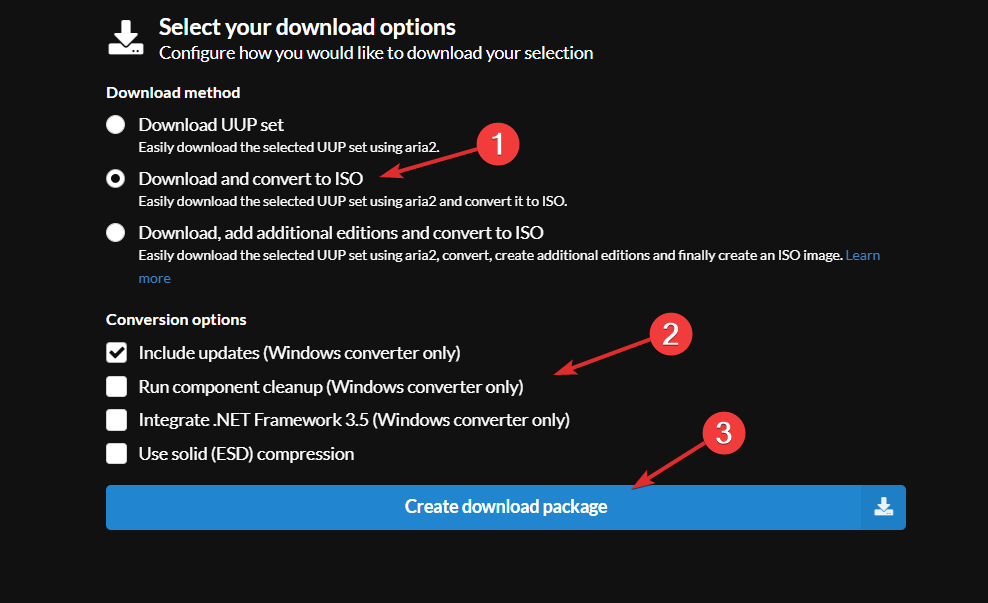
- 将下载一个 zip 文件夹,您需要将其解压缩,如下所示。
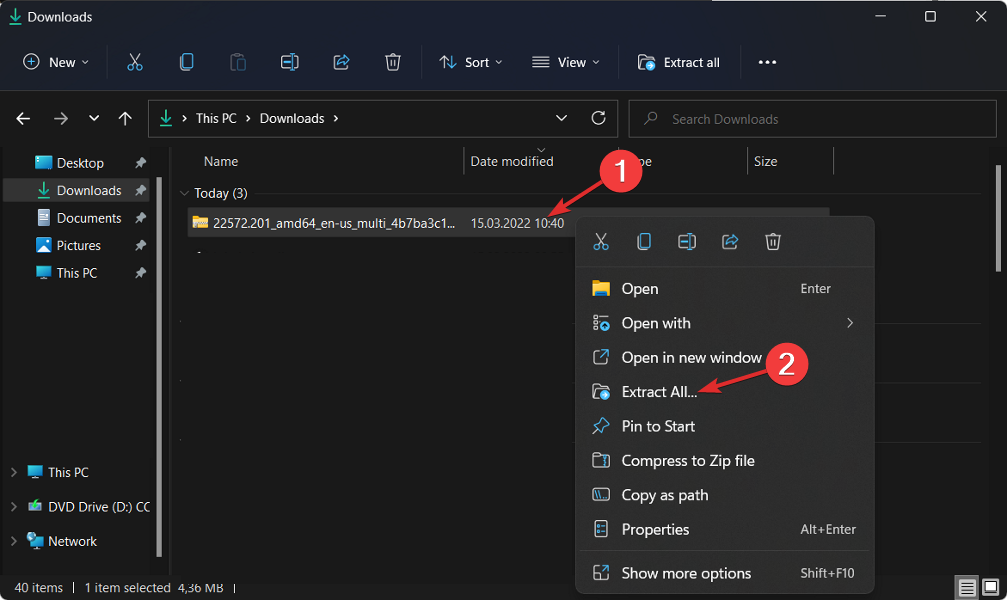
- 解压缩后,单击uup_download_windows开始下载过程。
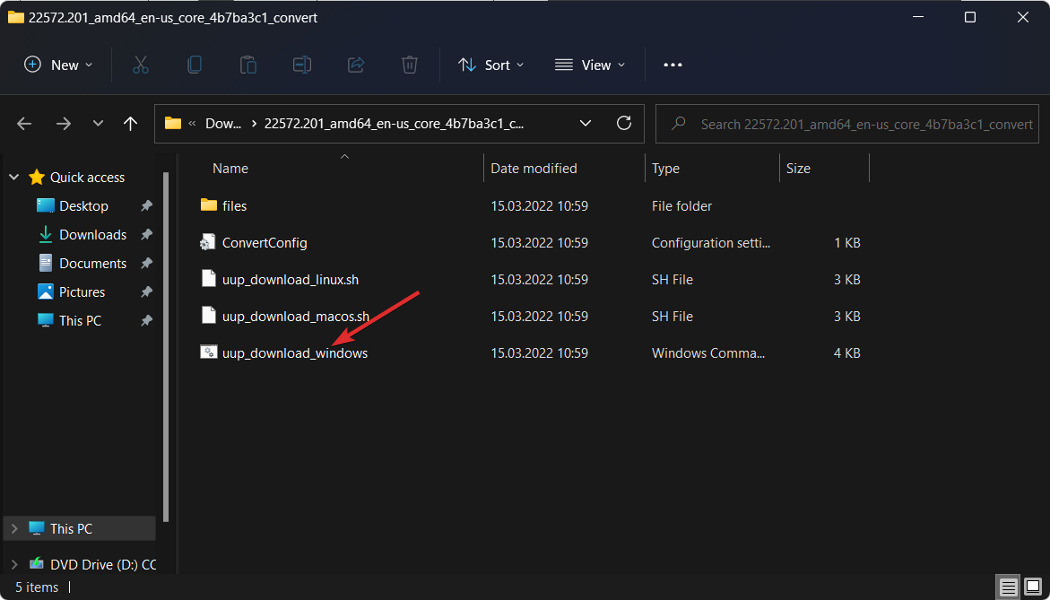
而已!仅应用七个简单的步骤将使您更接近从一开始就想到的内容。
Windows 11 中有哪些新功能?
Windows 11 引入了与 Mac 更相似的完全重新设计的 UI。它采用简单的设计,圆形侧面和柔和的柔和色彩与之相得益彰。与任务栏一起,作为 Windows 图标的开始菜单被移动到屏幕中间。
Windows 11 用户或窥视者现在可以分别通过 Microsoft Store 和 Amazon Appstore 获得适用于 Android 设备的应用程序。
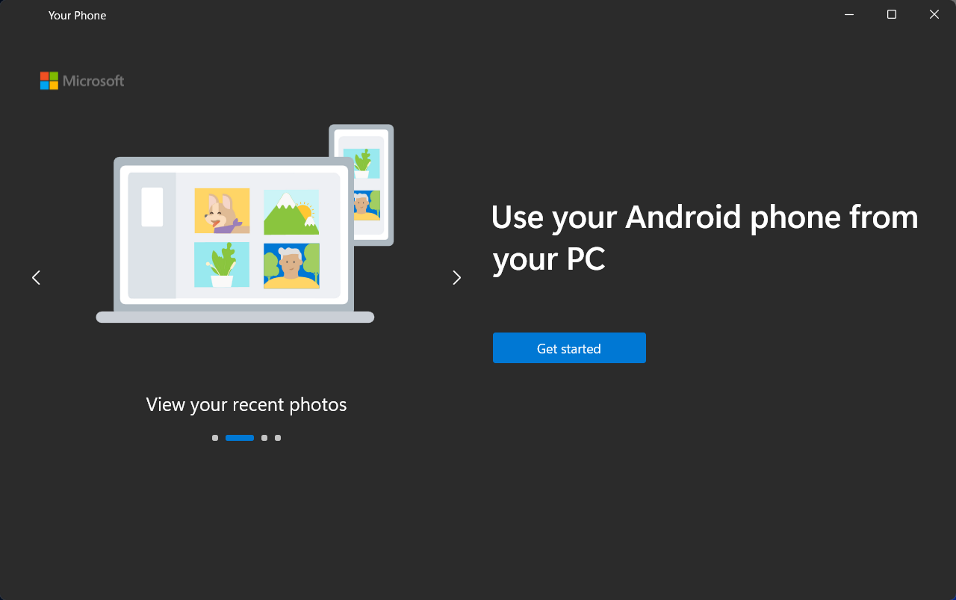
对于 Windows 客户来说,这是他们多年来一直在等待的东西,它代表着向移动和笔记本电脑集成迈出的又一步。
Windows 11 将允许您以类似于 Mac 计算机的方式创建虚拟桌面。它使您能够同时在多台计算机之间切换,以用于个人、专业、教育或游戏目的。
操作系统中的新功能包括 Snap Groups 和 Snap Layouts,它们是您当前正在使用的应用程序的集合,它们显示在任务栏中,可以同时调出或最小化,以便更方便地在任务之间进行转换。
文中关于软件,国际标准化组织的知识介绍,希望对你的学习有所帮助!若是受益匪浅,那就动动鼠标收藏这篇《如何从 UUP 转储下载 Windows 11 ISO》文章吧,也可关注golang学习网公众号了解相关技术文章。
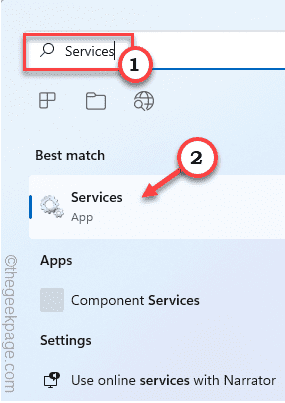 修复:安装 Steam 服务时出现 Steam 服务错误
修复:安装 Steam 服务时出现 Steam 服务错误
- 上一篇
- 修复:安装 Steam 服务时出现 Steam 服务错误
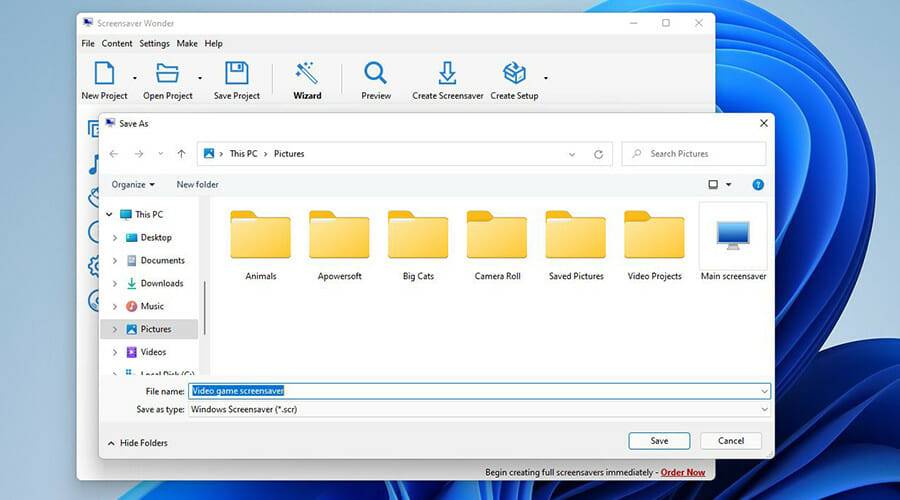
- 下一篇
- 如何在 Windows 上创建屏幕保护程序 .scr 文件
-
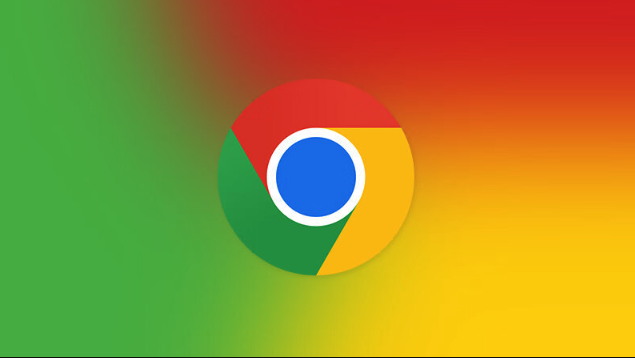
- 文章 · 软件教程 | 3分钟前 | 学术搜索 高级搜索 入口链接 资源整合 Google学术镜像站
- Google学术镜像站最新官网入口链接
- 281浏览 收藏
-
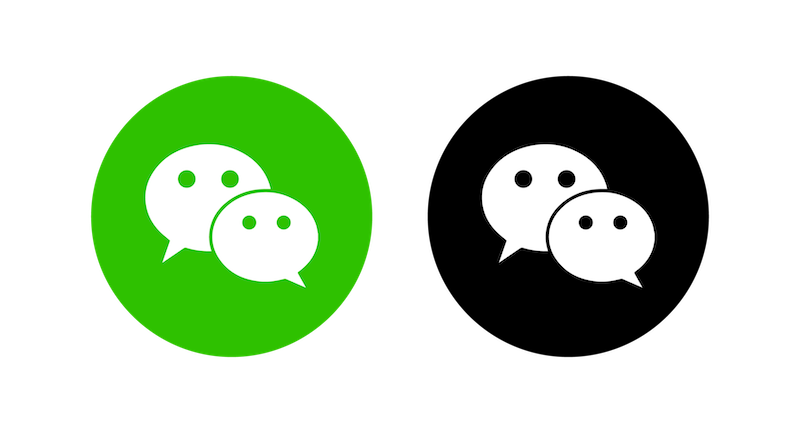
- 文章 · 软件教程 | 5分钟前 |
- 微信登录官网及免费入口详解
- 202浏览 收藏
-

- 文章 · 软件教程 | 5分钟前 | 命令行 WindowsTime服务 NTP服务器 Win7时间不同步 时钟校准
- Win7时间不同步怎么调?时钟校准方法
- 314浏览 收藏
-

- 文章 · 软件教程 | 8分钟前 |
- 顺丰快递查询:包裹位置与物流跟踪方法
- 284浏览 收藏
-

- 文章 · 软件教程 | 12分钟前 |
- 12306切换账号登录教程
- 314浏览 收藏
-

- 文章 · 软件教程 | 15分钟前 |
- 键盘按键错乱怎么解决?快速重置方法!
- 385浏览 收藏
-
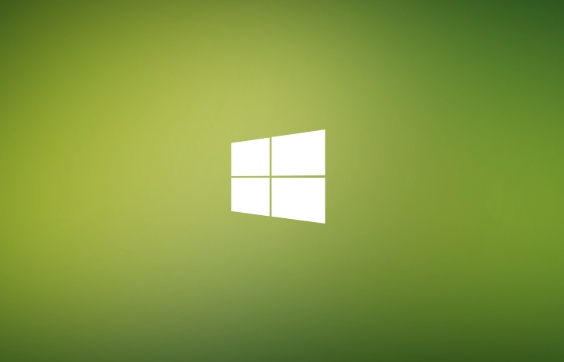
- 文章 · 软件教程 | 15分钟前 | 虚拟化 BIOS 蓝屏 Windows10/11 HYPERVISOR_ERROR
- Windows10/11HYPERVISOR_ERROR蓝屏解决方法
- 128浏览 收藏
-

- 文章 · 软件教程 | 17分钟前 |
- 雨课堂登录入口及使用教程
- 102浏览 收藏
-

- 文章 · 软件教程 | 18分钟前 |
- 蓝湖官方登录入口与使用教程
- 150浏览 收藏
-

- 前端进阶之JavaScript设计模式
- 设计模式是开发人员在软件开发过程中面临一般问题时的解决方案,代表了最佳的实践。本课程的主打内容包括JS常见设计模式以及具体应用场景,打造一站式知识长龙服务,适合有JS基础的同学学习。
- 543次学习
-

- GO语言核心编程课程
- 本课程采用真实案例,全面具体可落地,从理论到实践,一步一步将GO核心编程技术、编程思想、底层实现融会贯通,使学习者贴近时代脉搏,做IT互联网时代的弄潮儿。
- 516次学习
-

- 简单聊聊mysql8与网络通信
- 如有问题加微信:Le-studyg;在课程中,我们将首先介绍MySQL8的新特性,包括性能优化、安全增强、新数据类型等,帮助学生快速熟悉MySQL8的最新功能。接着,我们将深入解析MySQL的网络通信机制,包括协议、连接管理、数据传输等,让
- 500次学习
-

- JavaScript正则表达式基础与实战
- 在任何一门编程语言中,正则表达式,都是一项重要的知识,它提供了高效的字符串匹配与捕获机制,可以极大的简化程序设计。
- 487次学习
-

- 从零制作响应式网站—Grid布局
- 本系列教程将展示从零制作一个假想的网络科技公司官网,分为导航,轮播,关于我们,成功案例,服务流程,团队介绍,数据部分,公司动态,底部信息等内容区块。网站整体采用CSSGrid布局,支持响应式,有流畅过渡和展现动画。
- 485次学习
-

- ChatExcel酷表
- ChatExcel酷表是由北京大学团队打造的Excel聊天机器人,用自然语言操控表格,简化数据处理,告别繁琐操作,提升工作效率!适用于学生、上班族及政府人员。
- 3213次使用
-

- Any绘本
- 探索Any绘本(anypicturebook.com/zh),一款开源免费的AI绘本创作工具,基于Google Gemini与Flux AI模型,让您轻松创作个性化绘本。适用于家庭、教育、创作等多种场景,零门槛,高自由度,技术透明,本地可控。
- 3427次使用
-

- 可赞AI
- 可赞AI,AI驱动的办公可视化智能工具,助您轻松实现文本与可视化元素高效转化。无论是智能文档生成、多格式文本解析,还是一键生成专业图表、脑图、知识卡片,可赞AI都能让信息处理更清晰高效。覆盖数据汇报、会议纪要、内容营销等全场景,大幅提升办公效率,降低专业门槛,是您提升工作效率的得力助手。
- 3457次使用
-

- 星月写作
- 星月写作是国内首款聚焦中文网络小说创作的AI辅助工具,解决网文作者从构思到变现的全流程痛点。AI扫榜、专属模板、全链路适配,助力新人快速上手,资深作者效率倍增。
- 4566次使用
-

- MagicLight
- MagicLight.ai是全球首款叙事驱动型AI动画视频创作平台,专注于解决从故事想法到完整动画的全流程痛点。它通过自研AI模型,保障角色、风格、场景高度一致性,让零动画经验者也能高效产出专业级叙事内容。广泛适用于独立创作者、动画工作室、教育机构及企业营销,助您轻松实现创意落地与商业化。
- 3833次使用
-
- pe系统下载好如何重装的具体教程
- 2023-05-01 501浏览
-
- qq游戏大厅怎么开启蓝钻提醒功能-qq游戏大厅开启蓝钻提醒功能教程
- 2023-04-29 501浏览
-
- 吉吉影音怎样播放网络视频 吉吉影音播放网络视频的操作步骤
- 2023-04-09 501浏览
-
- 腾讯会议怎么使用电脑音频 腾讯会议播放电脑音频的方法
- 2023-04-04 501浏览
-
- PPT制作图片滚动效果的简单方法
- 2023-04-26 501浏览






